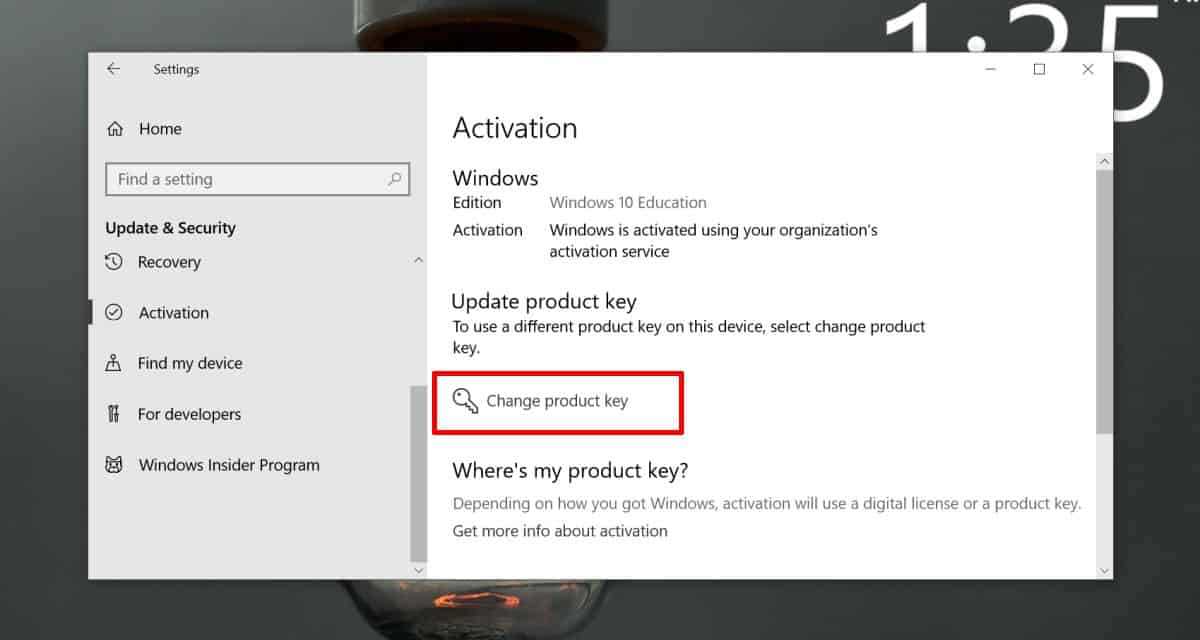Windows 10 stochează codul de licență în registrul său intern. Poate că ați auzit sau ați utilizat aplicații care vă permit să localizați această cheie de produs. Aceste instrumente accesează informațiile păstrate în registru pentru a identifica și a afișa codul licenței. În anumite circumstanțe, este posibil să doriți să eliminați o astfel de cheie din registru.
AVERTISMENT: Derulați până la finalul articolului pentru a viziona tutorialul video asociat.
Precauții importante
Eliminarea codului de licență nu va afecta direct starea curentă de activare a sistemului dvs. Totuși, acest lucru nu înseamnă că ar trebui să ștergeți cheia fără un motiv întemeiat.
În mod obișnuit, nu este necesară eliminarea unei chei de produs din registru. Dacă sistemul dvs. funcționează corect, nu intenționați să treceți la o altă versiune de Windows 10, nu ați schimbat componente hardware majore, atunci ștergerea cheii este inutilă. Mai mult, dacă sistemul dvs. nu recunoaște o cheie validă ca atare, eliminarea ei nu este soluția corectă. Cea mai simplă modalitate de a rezolva o problemă de activare este să contactați direct asistența Microsoft. Poate fi necesar să așteptați o perioadă, dar veți termina convorbirea cu un sistem activat.
Dacă, totuși, decideți că este necesară eliminarea cheii de produs, asigurați-vă că faceți o copie de rezervă în prealabil. Acest lucru este foarte important, mai ales dacă aveți o cheie de tip retail sau OEM, sau dacă ați făcut upgrade de la Windows 7 sau 8/8.1 la Windows 10.
De asemenea, înainte de a șterge cheia de produs din registru din cauza unei anumite probleme, încercați să utilizați sistemul cu un cont local Windows 10 pentru a verifica dacă problema se rezolvă.
Cum ștergeți cheia de produs
Pentru a șterge o cheie de produs în Windows 10, aveți nevoie de privilegii administrative.
Deschideți linia de comandă cu drepturi de administrator. Introduceți următoarea comandă. Imediat ce apăsați tasta Enter, cheia va fi eliminată. Dacă aveți vreo ezitare, gândiți-vă bine înainte de a apăsa tasta Enter.
slmgr –cpky
După ce apăsați Enter, codul de licență va fi șters, iar orice aplicație care putea să-l citească nu-l va mai putea localiza. Este necesar să reporniți sistemul după rularea comenzii pentru ca modificarea să fie aplicată corect.
Schimbarea codului de licență
Dacă trebuie să înlocuiți codul de licență, există o opțiune dedicată pentru această operațiune, deci nu este necesar să eliminați manual vechea cheie. Pentru a schimba codul, deschideți aplicația Setări și accesați Actualizare și securitate. Apoi selectați fila Activare. Derulați în jos și faceți clic pe opțiunea Schimbare cheie de produs. Veți fi ghidat prin restul procesului.